iCloud dispone de una característica que nos permite realizar el seguimiento de forma remota de nuestros dispositivos iOS y ordenadores Mac. Estamos hablando de Buscar mi iPhone, el cual, previa habilitación, podremos localizar nuestro iPhone, iPod touch, iPad, iPad mini.

Gracias a esta característica, podríamos realizar una localización de nuestros dispositivos iOS a través del mapa, en caso de perdida o robo. Además, tendremos la posibilidad de hacer que este emita un sonido, bloquearlo o incluso hacer un borrado del mismo, de forma remota, para asegurarnos de que mantendremos nuestra información a salvo.
A continuación os daremos algunos consejos útiles sobre la activación, configuración y uso de Buscar mi iPhone en iPhone, iPod touch, iPad, iPad mini o a través del navegador Web de cualquier ordenador, independientemente de si se trata de un Mac o un PC con Windows.
Cómo Activar o Habilitar Buscar Mi iPhone en iPhone, iPod touch y iPad
Lo primero que tenemos que hacer para poder empezar a utilizar Buscar mi iPhone es activar o habilitar esta característica.
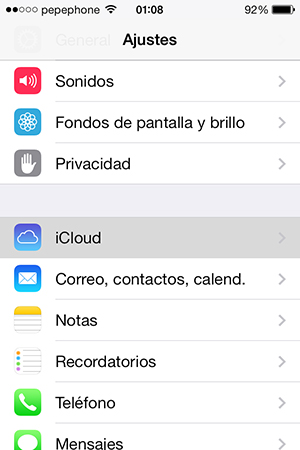

Es probable que al instalar el nuevo iOS 7, el propio sistema operativo, durante la configuración inicial, te haya solicitado activarlo. Pero si en algún momento lo desactivaste y no lo volviste a activar, sería conveniente que lo hicieras.
Para esto tenemos que ir a la siguiente ruta:
- Ajustes > iCloud > Buscar mi iPhone
De esta forma tendremos Buscar mi iPhone funcionando en nuestro dispositivo iOS.

Cómo Usar Buscar Mi iPhone a Través de la Web
Una de las preocupaciones que puede tener un usuario a la hora de perder o extraviar su iPhone, iPod touch o iPad, es el tener que disponer de otro dispositivo iOS para poder localizar el suyo a través de Buscar mi iPhone.
Esto, aunque puede ser muy útil, no es necesario. Si disponemos de un PC o Mac, lo cual es más probable, podemos acceder a la localización de nuestro dispositivo a través del navegador Web. Para esto, simplemente tenemos que:
- Entrar en la Web oficial de iCloud
- Inicia sesión en tu cuenta de iCloud con tu ID y contraseña de Apple
- Entre los iconos disponibles, pulsa en Buscar
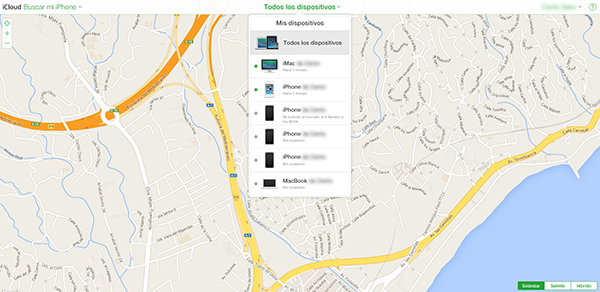
- Si disponemos de varios dispositivos, elegimos el que queremos buscar
Al pulsar sobre dicho dispositivo, además de ubicarlo sobre el mapa, podremos ver las opciones que tenemos para controlar nuestro dispositivo de forma remota. Entre estas opciones podemos encontrar:
- Emitir sonido: esta opción hace que suene una alarma en el dispositivo, esta suena aunque el dicho dispositivo esté en silencio
- Modo de pérdida: Esta característica bloquea nuestro dispositivo, en dispositivos con iOS 5 aparece como Bloquear
- Borrar: Esto nos permitirá borrar remotamente nuestro iPhone, iPod touch, iPad, iPad mini e incluso nuestro Mac
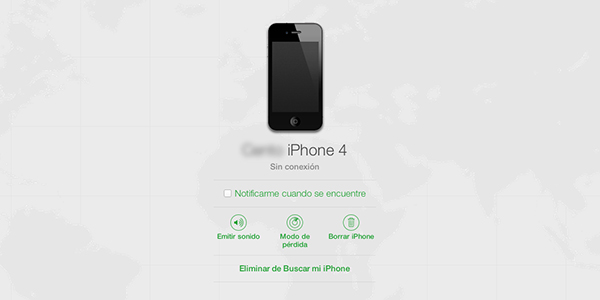
Cuando un dispositivo está disponible para su localización, este lo podremos ver con un punto verde. Si tenemos más dispositivos, aquellos que no estén disponibles nos aparecerán con un punto gris. Al seleccionar uno de estos, tendremos la opción de que seamos avisados cuando el dispositivo esté disponible.
En el caso de que sospeches que el dispositivo ha sido borrado, te aconsejamos que lo bloquees usando el Modo de pérdida y a continuación borrarlo.
Cómo Usar Buscar Mi iPhone en iPhone, iPod touch, iPad y iPad mini
Una de las ventajas que tiene la característica Buscar mi iPhone es que, si nuestro dispositivo iOS se nos ha extraviado, perdido o robado, podemos usar otro dispositivo para poder rastrear el nuestro gracias a una aplicación que ha desarrollado Apple exclusivamente para iOS, la cual nos permite conectarnos directamente a Buscar mi iPhone.

Buscar mi iPhone y iOS 7 Bloquean los Dispositivos Robados
Con anteriores versiones de iOS, independientemente de que tuviéramos configurado Buscar mi iPhone en todos nuestros dispositivo, si el mismo estaba apago, no era posible localizarlo y lo que es peor, podían restaurarlo sin llegar nunca a recuperar nuestro dispositivo.
En cambio, con la llegada de iOS 7, esto ha cambiado y ahora no es posible restaurar un dispositivo con la última versión del sistema operativo móvil de Apple y Buscar mi iPhone activado. Para poder restaurar los dispositivos sería necesario desactivar esta opción a través de los ajustes de iCloud y esto requiere de nuestra contraseña.

Puedes leer más sobre esta característica de Buscar mi iPhone y iOS 7 en nuestro artículo dedicado a esta novedad que aumenta la seguridad de los dispositivos robados o perdidos.
Descarga Buscar Mi iPhone para iPhone, iPod touch, iPad y iPad mini
A continuación encontrarás el enlace de descarga directa de la aplicación Buscar mi iPhone, diseñada por Apple para todos los dispositivos iOS (iPhone, iPod touch, iPad y iPad mini).
Buscar mi iPhone se encuentra en la App Store, requiere iOS 7.0 o posterior. Compatible con iPhone, iPad y iPod touch. Esta app está optimizada para iPhone 5. Está disponible en los siguientes idiomas: Español, Alemán, Catalán, Checo, Chino, Coreano, Croata, Danés, Eslovaco, Finés, Francés, Griego, Hebreo, Húngaro, Indonesio, Inglés, Italiano, Japonés, Malayo, Neerlandés, Noruego nynorsk, Polaco, Portugués, Rumano, Ruso, Sueco, Tailandés, Turco, Ucraniano, Vietnamita, Árabe.






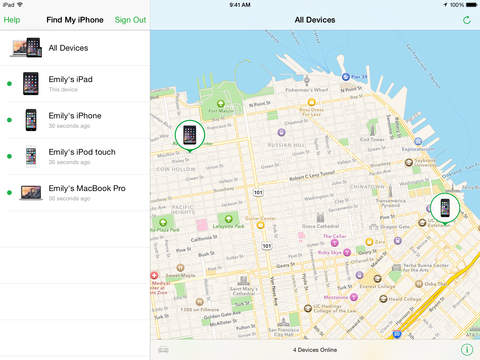

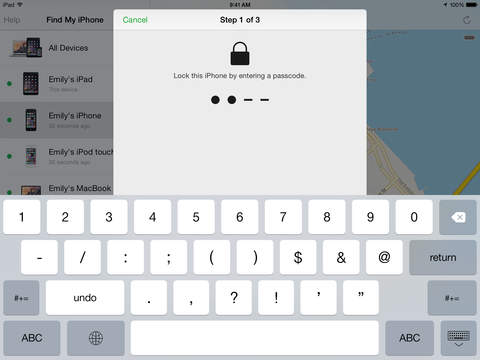


no es dificil aprender a como descativar buscar mi iphone facil
ResponderEliminar